Proxy 101
Địa chỉ IP tĩnh là gì? Nên chọn IP tĩnh hay IP động?
Địa chỉ IP là một ‘mã định danh’ duy nhất giúp thiết bị của bạn kết nối với internet. Tuy…

Một trong những giải pháp hiệu quả giúp bạn truy cập vào những trang web bị giới hạn là sử dụng VPN. Bài viết này sẽ hướng dẫn bạn cách bật VPN trên các thiết bị trình duyệt khác nhau và cách khắc phục khi lỗi internet khi bật VPN.
VPN là một công cụ hữu ích cho phép người dùng bảo vệ dữ liệu cá nhân của họ khi truy cập internet. Không chỉ giúp bạn giấu đi địa chỉ IP thực của mình, mà còn mã hóa dữ liệu, người được cấp quyền nhận dữ liệu mới có thể đọc được.
VPN, hay còn gọi là Mạng riêng ảo (Virtual Private Network), một mạng kết nối internet đem đến sự an toàn và riêng tư. Khi bạn sử dụng VPN, tất cả dữ liệu của bạn sẽ được truyền qua một máy chủ, nơi địa chỉ IP của bạn sẽ được thay thế bằng địa chỉ IP của máy chủ đó. Điều này có nghĩa là hoạt động trực tuyến của bạn sẽ được ẩn danh và không thể bị theo dõi bởi bất kỳ ai, bao gồm cả nhà cung cấp dịch vụ internet (ISP).
Ngoài ra, VPN cũng giúp bạn truy cập vào các trang web hoặc dịch vụ bị chặn theo khu vực địa lý. Ví dụ, nội dung trên Netflix, Hulu hay một số trang web khác có thể không khả dụng tại một số quốc gia nhưng bạn có thể dễ dàng truy cập nhờ vào VPN.
Việc sử dụng VPN mang lại nhiều lợi ích, từ bảo mật tốt hơn đến việc truy cập nội dung bị chặn.
Android – Một trong những hệ điều hành di động phổ biến nhất hiện nay. Việc sử dụng VPN trên Android không chỉ giúp bạn bảo mật thông tin mà còn giúp bạn truy cập vào nhiều nội dung thú vị mà có thể bị chặn.
Sử dụng VPN trên Android có nhiều lợi ích đáng kể:
Sử dụng các ứng dụng VPN
Cách bật VPN từ ứng dụng Android, tham khảo các bước sau:
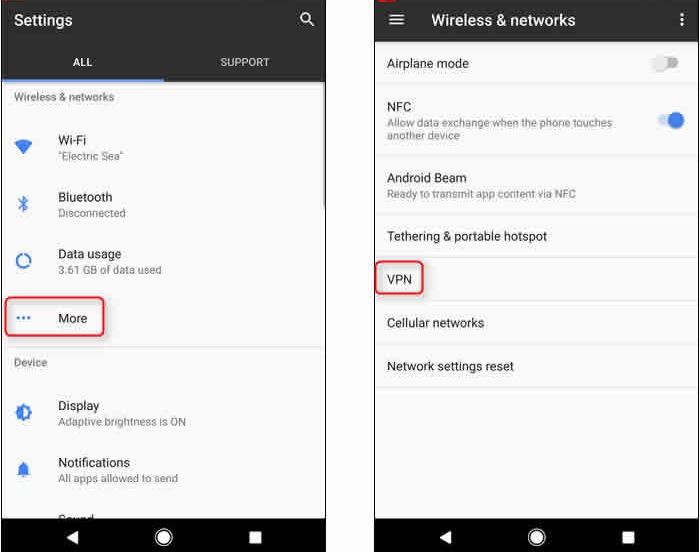
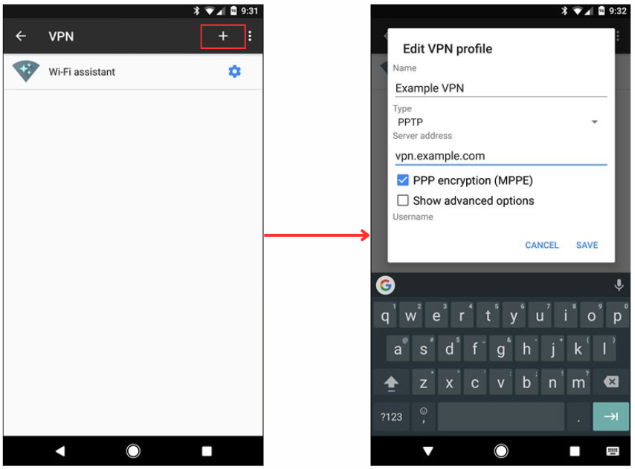
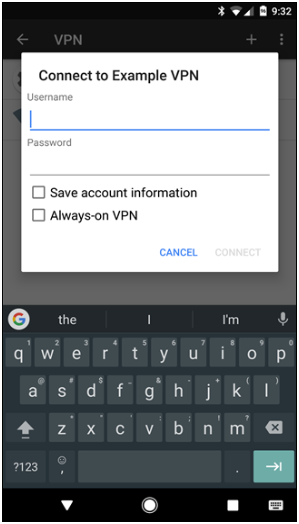
Nếu bạn là người sử dụng iPhone, việc bật VPN cũng rất đơn giản. Tuy nhiên, trước khi thực hiện, hãy cùng tìm hiểu về lợi ích của việc sử dụng VPN trên thiết bị này.
Tương tự như trên Android, sử dụng VPN trên iPhone có nhiều lợi ích. VPN giúp bảo mật thông tin cá nhân của bạn và đảm bảo rằng các hoạt động trực tuyến của bạn không bị theo dõi, truy cập vào các dịch vụ phát trực tuyến và nhiều hơn nữa mà không gặp phải trở ngại về địa lý.
Bật VPN qua cài đặt hệ thống
Cách bật VPN trên iPhone thông qua cài đặt hệ thống, bạn có thể thực hiện theo các bước sau:
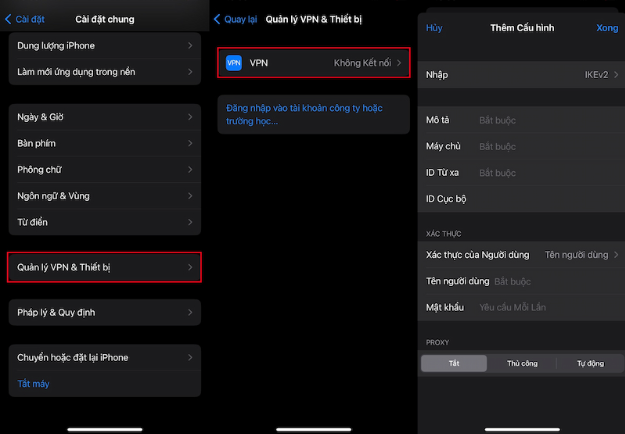
Sử dụng ứng dụng VPN trên iPhone
Ngoài việc sử dụng cài đặt hệ thống, bạn cũng có thể sử dụng ứng dụng VPN trên iPhone. Đây là cách đơn giản và thuận tiện nhất.
Máy tính là phương tiện phổ biến mà nhiều người sử dụng để làm việc và giải trí trực tuyến. Việc bật VPN trên máy tính sẽ giúp bạn bảo vệ dữ liệu cá nhân và truy cập nội dung bị chặn.
VPN mã hóa tất cả dữ liệu của bạn trước khi nó được gửi đến internet, đảm bảo rằng thông tin cá nhân của bạn không thể bị đánh cắp.
Điều này đặc biệt quan trọng khi bạn làm việc trên các mạng không an toàn, chẳng hạn như Wifi công cộng. Ngoài ra, việc sử dụng VPN cũng giúp bạn tránh được sự giám sát từ ISP và các tổ chức khác.
Bên cạnh đó, việc sử dụng VPN trên máy tính cũng cho phép bạn tránh khỏi các hạn chế nội dung. Bạn có thể dễ dàng xem các video, phim ảnh ngay cả khi chúng không được phát sóng ở khu vực của bạn.
Bật VPN trên phần mềm dành cho Windows
Bật VPN trên cài đặt của Windows
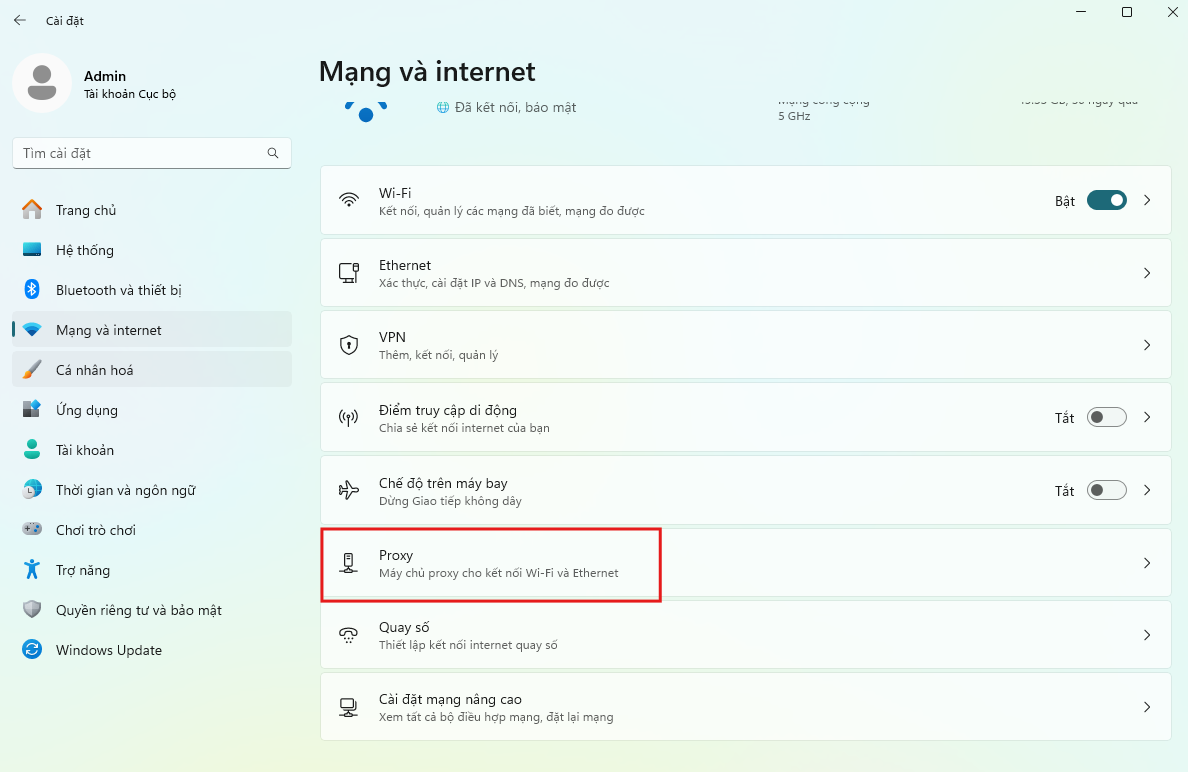
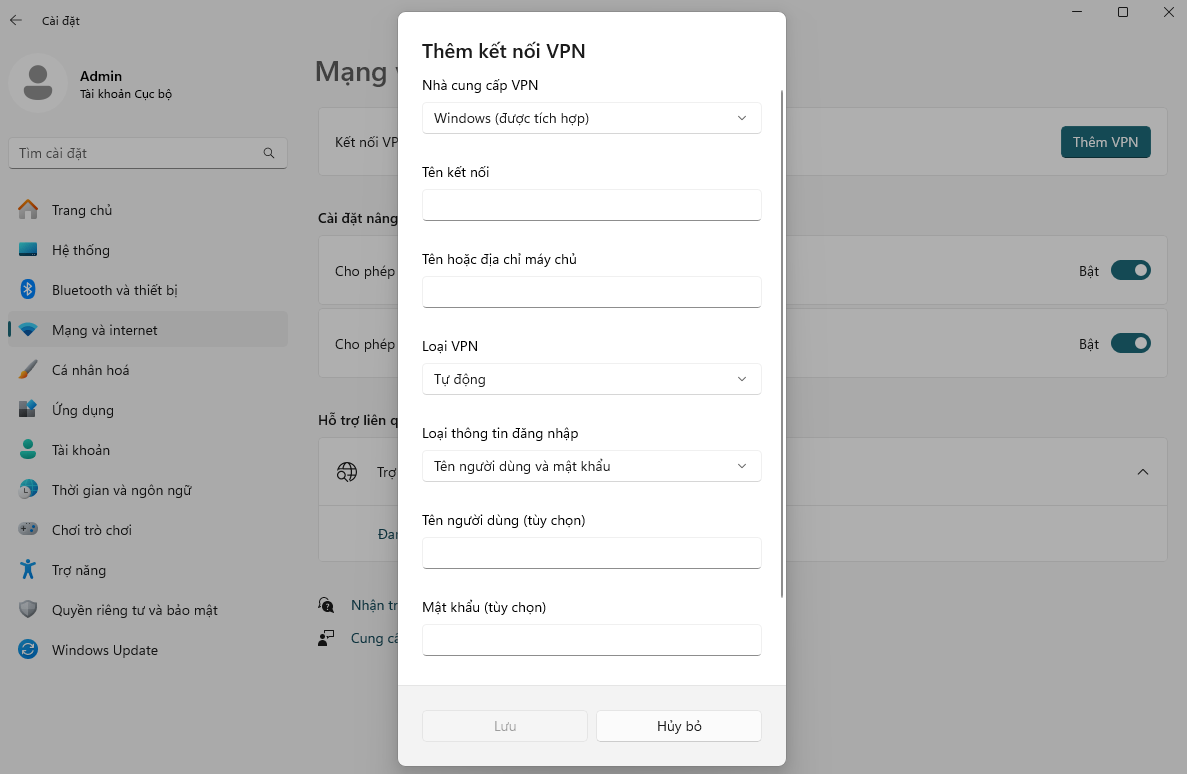
Việc bật VPN trên Mac cũng tương tự như trên Windows:
Các thao tác tương tự như khi bạn bật VPN trên Windows
Chrome là trình duyệt phổ biến nhất hiện nay và việc sử dụng VPN trên Chrome đem lại nhiều lợi ích cho người dùng.
Một trong những lợi ích lớn nhất khi sử dụng VPN trên Chrome là khả năng truy cập vào các nội dung bị chặn địa lý. Nhiều trang web và dịch vụ phát trực tuyến giới hạn nội dung của họ dựa trên vị trí địa lý của người dùng. Với VPN, bạn có thể thay đổi địa chỉ IP của mình để xem nội dung từ bất cứ đâu trên thế giới.
Điều này cực kỳ hữu ích trong trường hợp bạn muốn xem nội dung trên các nền tảng như Netflix, Hulu hay BBC iPlayer mà không bị hạn chế bởi vị trí của bạn.
Để bật VPN trên Chrome, bạn có thể sử dụng tiện ích mở rộng:
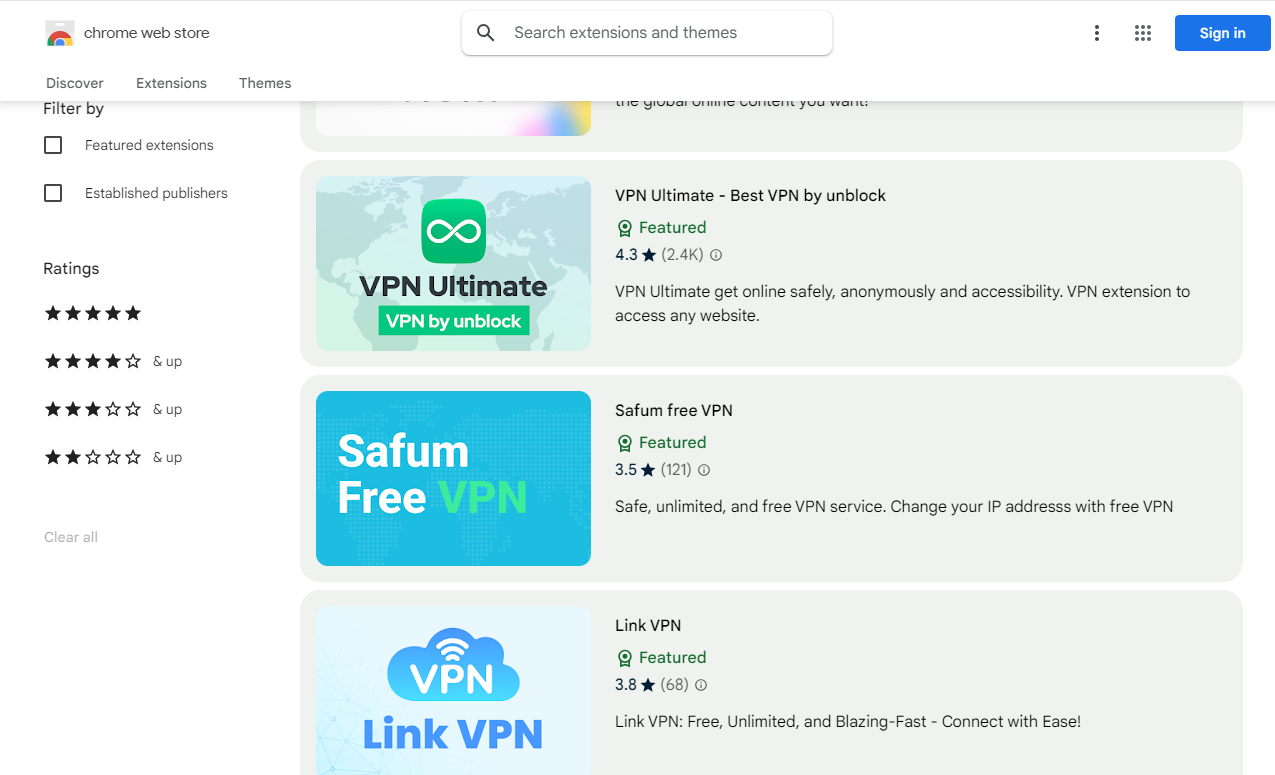
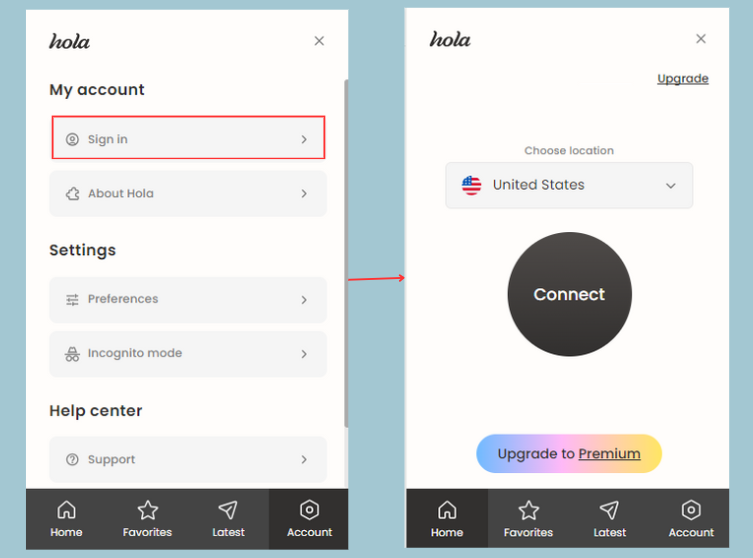
Trên thị trường hiện nay có nhiều tiện ích VPN đáng tin cậy cho Chrome như:
Sau khi thực hiện các bước về cách bật VPN, trong quá trình kết nối, bạn sẽ gặp phải lỗi kết nối internet, gây gián đoạn quá trình truy cập. Hãy kiểm tra các yếu tố sau đây để khắc phục.
Kết nối Internet yếu có thể gây cản trở việc truy cập mạng, dù bạn có đang sử dụng VPN hay không. Để kiểm tra nguyên nhân sự cố, hãy tắt VPN và thử truy cập lại internet. Nếu sau khi ngắt VPN mà vẫn không thể vào mạng, vấn đề nằm ở kết nối mạng của bạn. Bạn cần kiểm tra lại kết nối mạng của mình hoặc liên hệ với nhà cung cấp mạng.
Mỗi trang web hoặc tên miền, như google, đều có một địa chỉ IP cụ thể. Tuy nhiên, việc ghi nhớ các dãy số này không phải là thế mạnh của con người. Đây là lúc DNS phát huy vai trò của mình bằng cách chuyển đổi tên miền thành địa chỉ IP, giúp chúng ta dễ dàng truy cập và duyệt web.
Nếu bạn kết nối với một máy chủ VPN gặp trục trặc hoặc do một số quốc gia cấm kết nối VPN, điều này có thể khiến bạn không thể truy cập được. Các dịch vụ VPN thường cung cấp hàng trăm máy chủ khác nhau, vì vậy thử chuyển sang một máy chủ khác có thể giúp giải quyết vấn đề.
Chọn giao thức là một trong những bước khi thực hiện cách bật VPN. Giao thức VPN mà bạn đang sử dụng cũng có thể ảnh hưởng đến tốc độ và độ ổn định của kết nối. Hãy thử chuyển sang giao thức khác khi gặp lỗi như OpenVPN, IKEv2, hoặc PPTP.
Cổng kết nối mà bạn đang sử dụng cũng có thể gây ra vấn đề. Đảm bảo rằng cổng VPN mà bạn đang sử dụng là cổng được mở và không bị chặn bởi tường lửa. Nếu cần, bạn có thể thử thêm port forwarding cho cổng mà VPN đang sử dụng.
Nếu bạn vẫn gặp khó khăn trong việc kết nối internet khi bật VPN, hãy thử cài đặt một máy chủ proxy. Máy chủ proxy có thể giúp bạn bỏ qua một số hạn chế và cải thiện khả năng truy cập internet. Một số VPN có hỗ trợ cấu hình proxy.
Mặc dù bạn thực hiện đúng cách bật VPN nhưng vẫn có tình trạng lỗi internet. Hãy kiểm tra Kill Switch. Nó là một tính năng rất quan trọng trong VPN. Nếu kết nối VPN bị ngắt đột ngột, Kill Switch sẽ tự động ngắt tất cả lưu lượng internet để ngăn chặn dữ liệu của bạn bị lộ ra ngoài.
Các phiên bản cũ hơn có thể dẫn đến các lỗi kết nối internet. Bạn cần cập nhật các phiên bản để kết nối được nhanh nhất.
Cuối cùng, nếu bạn vẫn gặp phải sự cố, hãy kiểm tra cài đặt ngày giờ trên thiết bị của bạn. Đôi khi, nếu ngày giờ không chính xác, điều này có thể gây ra các vấn đề khi kết nối đến máy chủ VPN. Kiểm tra ngày giờ của bạn đang nằm trong múi giờ chính xác và cập nhật tự động hay chưa.
Sự phổ biến của VPN đã giúp quá trình truy cập internet trở nên dễ dàng và an toàn hơn mà không bị hạn chế về mặt địa lý. Với hướng dẫn chi tiết về cách bật VPN, hy vọng bạn sẽ dễ dàng triển khai và bảo vệ thông tin của mình hiệu quả nhất.
Thông qua những hướng dẫn chi tiết trên, bạn có thể dễ dàng sử dụng VPN để duy trì an toàn và bảo mật thông tin cá nhân khi lướt web.
Recent
Địa chỉ IP là một ‘mã định danh’ duy nhất giúp thiết bị của bạn kết nối với internet. Tuy…
Địa chỉ IP trên iPhone rất quan trọng khi kết nối mạng, và biết cách kiểm tra nó sẽ giúp…
IPv6 là giao thức internet mới, được thiết kế để thay thế IPv4 với khả năng cung cấp lượng địa…